【海南BIM】使用沿3D曲线排列的元素创建Revit族-以一个全参数化的曲线接待台族为例,其实本文的建模思路可以很容易地移植到线形工程建模上,比如桥梁、路基、隧道等的建模上。视频如下:


Revit 允许您分别在旧的族编辑器或概念体量编辑器中创建具有规则或曲面形式的族。但是,如果您需要介于两者之间的东西,例如上面的接待桌,该怎么办?在传统的族编辑器中,沿着 3D 曲线的自定义形状的木板条阵列很难快速、准确和参数化地完成。另一方面,概念体量可以在很快解决这个问题,但谁愿意将体量作为一件家具呢?即使你可以给它一个“真实”的材料,如果模型中有其他体量,那么打开这个桌子将使它们全部可见!
相反,您将需要一个族环境:
- 元素类别已正确注册,例如“家具”而不是“体量”。
- 提供了用于沿 3D 曲线创建参数化自定义形状阵列的高级建模工具。
这个环境以及如何使用,正是我们今天要展示给大家的!
预期输出


我们的家具系列将提供主要优势:
| 类别 | 家具。全参数化,可调板条数量及材质等! |
| 可用参数 | 板条材料板条数量柜台和橱柜材料通过编辑嵌套族可以快速更改板条形状。柜台和橱柜的几何形状具有代表性,因此可以随意定制! |
| 文件大小 | 根据您希望在参数数组中拥有多少个单位而有所不同,但很少会超过 1 Mb。 |
| 系列和类型名称 | 通用,可以重命名以适合贵公司的标准。 |
| 其他 | 没有冗余约束、构造几何图形或子类别。 内置于 Revit 2014,可轻松升级到 Revit 2015 及更高版本。 |
或者,按照以下步骤自己制作。您将需要具有中级水平的 Revit 知识。
步骤 1 – 创建板条型材系列
首先,创建一个新的通用模型族。

接下来,绘制板条单元的侧面轮廓。只要它关闭,就可以做成任何你想要的形状!

步骤 2 – 创建板条单元族
创建一个新的通用模型自适应族,并在族插入点附近的某处放置 2 个新的自适应点。

绘制一条连接这 2 个自适应点的线,并在其上放置 2 个新点,这些点与最近的自适应点的距离锁定为新的“间隙宽度”参数。

将步骤 1 中的板条轮廓加载到这个新系列中。

在每个托管点的位置放置 1 个板条轮廓。

创建板条单元的实体形式。

步骤 3 – 创建家具系列的正交元素
启动一个新的通用模型自适应族,将其类别更改为家具,并绘制接待桌橱柜和台面的平面形状。

根据这些曲线,为台面和下方的橱柜创建 2 个拉伸。根据需要调整它们的尺寸。
第 4 步 – 创建一个参数化的板条阵列
从台面的外边缘创建一条分割路径,并为其段数分配一个参数。

将步骤 2 中创建的板条单元族加载到此家具族中。

在分割的路径上放置 1 个板条单元,然后使用重复命令将其沿整条曲线排列。

开演时间!
如果您还没有取消隐藏家具系列中的所有内容。接待桌现已完成!

源地址 :https://www.youtube.com/watch?v=JMAL79SiMeA&t=1s
原标题:Revit user instruction reception table with timber slat array
创作:RV Boost,翻译:海南BIM
为什么要加入网站VIP?
1、因为时间最为宝贵,目前无论是通过网站还是公众号分享的视频都是通过腾讯或优酷平台,打开每个视频都需要看半分钟左右的广告,这样累积起来无形中消耗掉了你的很多宝贵时间;不光如此,基本上每个本站视频均会附带案例源代码,有些通过高价从国外购入,一般的视频平台不会的。
2. 因为你的精力有限,与其花时间四处寻找,赚积分做任务才能看到一点点内容或下载,不如加入到网站VIP中收看我们的内容推送,并且如果有疑问可以在本网站随时提问;
3. 因为视频质量影响到你的学习效果,本网站完全舍弃那些视频平台,你可以通过百度网盘直接下载原始视频内容到自己的电脑里,你想怎么看就怎么看;还可以直接下载视频附带源文件。





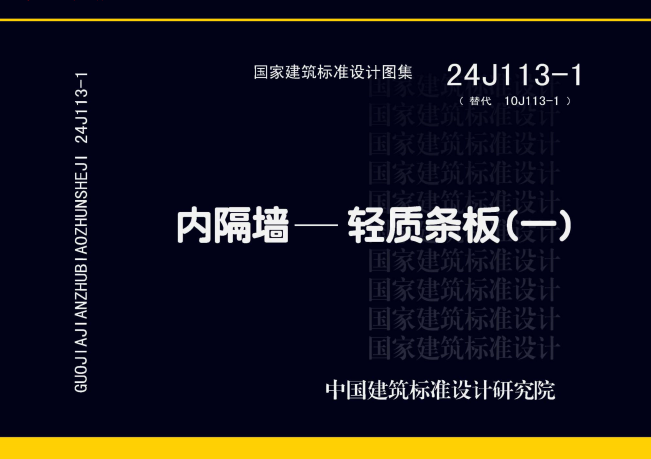

评论0